Sie beschließen, X, ehemals Twitter, auf Ihrem Smartphone zu öffnen, kurz bevor Sie einschlafen. Und schon ist der weiße Hintergrund der App bei der Helligkeit Ihres Bildschirms so hell, dass Ihnen die Augen wehtun. Können Sie den Twitter-Dunkelmodus einschalten, damit Ihnen das nicht passiert, vor allem nicht nachts?
Ja, Sie können die Benutzeroberfläche (UI) der Plattform so anpassen, dass Sie nicht das Gefühl haben, in die Sonne zu starren. Lesen Sie weiter, um zu erfahren, wie Sie dies auf jedem Gerät tun und Ihre Erfahrung auf der Plattform verbessern können.

Inhaltsübersicht
Wie man Twitter auf einem Desktop-Browser in den dunklen Modus umstellt
Die Verwendung von X in seiner Standard-Hintergrundfarbe, d. h. Weiß, ist tagsüber in Ordnung. Wenn Sie die gleiche Oberfläche jedoch nachts verwenden, wirkt sie unangenehm. Der Bildschirm wirkt zu hell, und Sie müssen die Helligkeit reduzieren.
Zum Glück können Sie dies ganz einfach vermeiden, indem Sie lernen, wie Sie Twitter in einem Desktop-Browser in den dunklen Modus versetzen. Folgen Sie diesen Schritten, um die Standard-Hintergrundfarbe der Plattform zu ändern:
Methode 1:
- Öffnen Sie X in einem Desktop-Browser und melden Sie sich bei Ihrem sozialen Netzwerkkonto an.
- Klicken Sie mit der linken Maustaste auf Mehr, eine Menüoption in der Schnellnavigation, und öffnen Sie Einstellungen und Datenschutz.
- Navigieren Sie zu Eingabehilfen, Anzeige und Sprachen und klicken Sie mit der linken Maustaste auf Anzeige.
- Wählen Sie unter dem Abschnitt Hintergrund eine der folgenden Optionen:
- Dimmen: Mit der Option " Hintergrund dimmen " wird die Standardfarbe von Weiß in Dunkelgrau geändert.
- Lichter aus: Wenn Sie " Licht aus" einschalten, wird der Hintergrund schwarz.
Methode 2:
Wenn Sie Google Chrome verwenden, gibt es eine versteckte Möglichkeit, den dunklen Modus zu aktivieren. Dadurch werden alle Websites dunkel, nicht nur X:
- Öffnen Sie Google Chrome und geben Sie chrome://flags in die Adressleiste des Browsers ein.
- Geben Sie in der Suchkennzeichenleiste "Dunkelheit" ein.
- Sie sehen die Option Automatischer Dunkelmodus für Webinhalte. Ändern Sie diese Einstellung von Standard auf Aktiviert.
- Starten Sie Google Chrome manuell neu oder klicken Sie mit der linken Maustaste unten links auf Ihrem Bildschirm auf Neu starten.
Besuchen Sie X in einer neuen Browser-Registerkarte. Alles auf der Plattform wird dunkel sein, auch wenn es die Standard-Hintergrundfarbe ist. Wenn Sie zur ursprünglichen Hintergrundfarbe zurückkehren möchten:
- Geben Sie chrome://flags in Google Chrome ein.
- Ändern Sie den automatischen Dunkelmodus für Webinhalte auf Standard.
Wie bekommt man den Dark Mode auf Twitter für Android und iOS?
Es gibt einen guten Grund, den Dunkelmodus auf X für Android- und iOS-Geräte zu verwenden. Dies hängt jedoch von der Art des Bildschirms auf Ihrem Smartphone ab. Wenn Sie ein OLED- oder AMOLED-Display haben, können Sie die Vorteile des Twitter-Dunkelmodus nutzen.
Die Pixel in diesen Displays leuchten nicht auf, wenn sie schwarze Farben auf dem Bildschirm anzeigen. Dadurch verbraucht Ihr Smartphone weniger Strom, was die Akkulaufzeit verlängert. Forscher der Purdue University fanden heraus, dass der Dunkelmodus zwischen 3 % und 9 % und maximal 39 % bis 47 % einsparen kann.
In der folgenden Anleitung wird erklärt, wie man den Dark Mode auf Twitter für Android und iOS aktiviert:
- Öffnen Sie X auf Ihrem Smartphone und rufen Sie das Schnellnavigationsfeld auf. Wischen Sie dazu in der App nach rechts oder tippen Sie auf Ihr Profilfoto.
- Gehen Sie zu Einstellungen und Datenschutz, der sich unter Einstellungen & Support befindet.
- Tippen Sie auf Eingabehilfen, Anzeige und Sprachen und öffnen Sie das Menü Anzeige.
- Wählen Sie den dunklen Modus und ändern Sie ihn vonGeräteeinstellungen verwenden in Ein.
- Wählen Sie zwischen Dim und Lights Out unter dem Abschnitt Dark Theme.
Sie können auch den dunklen Modus für die Nacht aktivieren, wenn Sie X gerne in der Standard-Hintergrundfarbe verwenden:
- Rufen Sie die Seite mit den Anzeigeeinstellungen Ihres Smartphones auf und aktivieren Sie den Dunkelmodus. Wählen Sie Sonnenuntergang bis Sonnenaufgang oder Benutzerdefinierter Zeitplan. Bei einigen Herstellern befinden sich die Einstellungen für den Dunkelmodus auf einer anderen Seite. Wenn Sie sie nicht finden können, verwenden Sie die Suchfunktion im Einstellungsmenü.
- Öffnen Sie die X mobile App, gehen Sie zu Einstellungen & Support und wählen Sie Einstellungen und Datenschutz.
- Wählen Sie Eingabehilfen, Anzeige und Sprachen und gehen Sie zu Anzeige.
- Öffnen Sie das Menü Dunkler Modus und wählen Sie Geräteeinstellungen verwenden.
Die Hintergrundfarbe der App ändert sich, wenn Ihr Gerät den Dunkelmodus aktiviert.
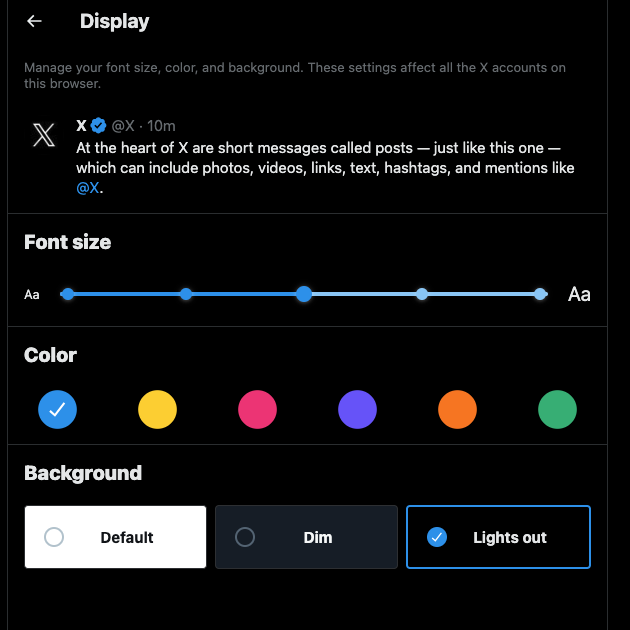
Wann hat Twitter den Dark Mode zu seiner Plattform hinzugefügt?
Langjährige Nutzer von X werden wissen, dass es in diesem sozialen Netzwerk keine dunklen Themen gab. Dies änderte sich jedoch 2016, als Twitter den Dark Mode einführte. Die Plattform nannte diese Funktion Night Mode.
2019 hat der Social-Media-Gigant seine Optionen für den dunklen Modus aktualisiert und bietet nun zwei Hintergrundfarben an.
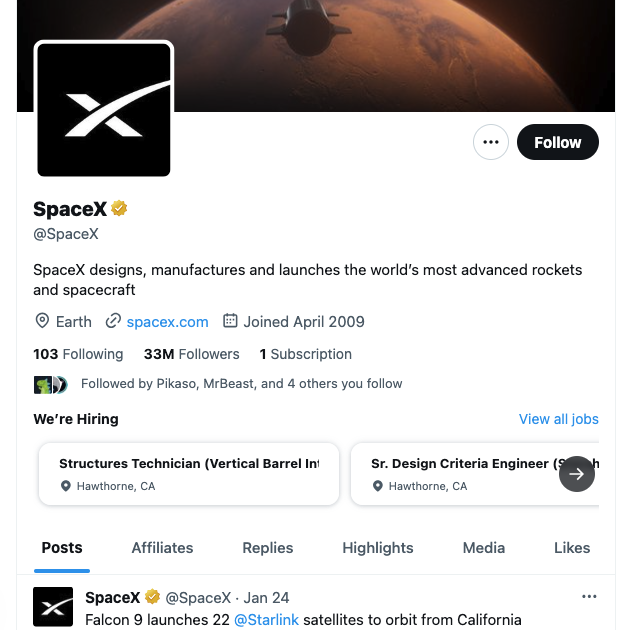
Aktivieren Sie den Twitter-Dunkelmodus, um die Akkulaufzeit zu verlängern
Denken Sie daran, den Dunkelmodus zu aktivieren, wenn Sie die Oberfläche der Plattform zu hell finden. Auf diese Weise müssen Sie die Helligkeit nicht jedes Mal schnell reduzieren, wenn Sie X öffnen.
Ist Ihnen bewusst, dass das, was Sie auf Twitter sagen, jetzt X, Ihr Leben erheblich beeinflussen kann? Es kann auch Ihre geistige Gesundheit beeinträchtigen. Außerdem kann ein harmloser Scherz aus der Vergangenheit extrem beleidigend werden, da sich die Meinungen der Menschen mit der Zeit ändern.
Das wirkt sich auf Ihren Online-Ruf aus und macht es schwieriger, eine Stelle zu finden. Warum? Personalverantwortliche werden Ihr Profil genau analysieren, um zu sehen, ob Sie solche Inhalte veröffentlichen.
Deshalb müssen Sie sofort Ihre älteren Beiträge durchgehen und alles löschen, was kontrovers oder unsensibel ist. Leider zeigt X nur 3.200 der jüngsten Beiträge in Ihrem Profil an. Wie finden Sie einen Tweet, den Sie vor über einem Jahrzehnt veröffentlicht haben? Die Antwort ist einfach: Sie verwenden TweetDelete, ein Tool eines Drittanbieters, um Tweets in Ihrem Profil zu finden und zu löschen.
Es gibt einen benutzerdefinierten Filter, mit dem Sie jeden Beitrag in Ihrem Konto finden können. Mit der Funktion zum massenhaften Löschen von Tweets können Sie schnell Tausende von Beiträgen entfernen. Alternativ können Sie auch die automatische Löschfunktion nutzen, um bestimmte ältere Tweets zu löschen. Je nach Datumsbereich und Twitter-Schlüsselwörtern, die Sie angeben, werden bestimmte Beiträge regelmäßig gelöscht.
Das ist wichtig, denn man weiß nie, wann ein älterer Tweet aus den falschen Gründen wieder auftaucht.
Wenn X bemerkt, dass Ihre Beiträge gegen seine Regeln verstoßen, verhindert es, dass Sie Funktionen wie den Twitter-Dunkelmodus nutzen.
Auf diese Weise schützen Sie Ihre Privatsphäre und stellen sicher, dass Ihr Profil den Richtlinien von X entspricht. Melde dich noch heute bei TweetDelete an und übernimm die Kontrolle darüber, welche Tweets andere auf deinem Profil sehen können!










